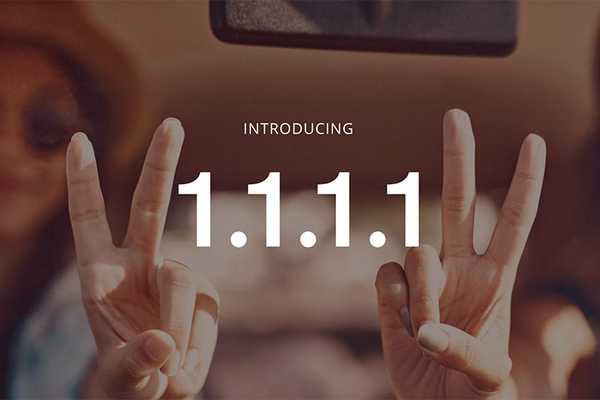
Clement Thomas
0
2766
518
Nu het toezicht van de regering op het surfen op het internet van haar burgers alsmaar 'strenger' wordt, horen we als het ware meer en meer over het kraken van de regering op websites die zij 'ongeschikt' vinden voor het publiek om toegang toe te krijgen. Het nieuwste voorbeeld hiervan is het pornoverbod dat de Indiase regering ISP's in het land heeft gevraagd te implementeren, en dat al is geïmplementeerd door een aantal ISP's en netwerkexploitanten vanaf dit moment.
Afgezien van het probleem van verboden websites, is er ook het probleem dat ISP's gemakkelijk in uw gegevens kunnen snuffelen, en veel DNS-providers verkopen uw gegevens zelfs aan derden voor winst of gebruiken deze om u te targeten met advertenties. Dat klopt niet, dus als u op zoek bent naar een eenvoudige en ongecompliceerde oplossing voor al deze problemen, moet u gehoord hebben van Cloudflare's onlangs gelanceerde 1.1.1.1 DNS-resolverservice. Dus, om u te helpen het meeste uit uw internet te halen, kunt u als volgt de DNS-resolver 1.1.1.1 van Cloudlfare gebruiken om uw DNS-zoekopdrachten te beveiligen en geblokkeerde websites op internet te bezoeken.
Waarom is de 1.1.1.1 DNS-resolver goed?
Als je je afvraagt waarom Cloudflare's 1.1.1.1 DNS-resolverservice iets is dat we aanbevelen, is dat in de eerste plaats de juiste manier van denken over internetdiensten. Ten tweede zijn de redenen waarom we deze service noemen als een geweldige manier om toegang te krijgen tot een onbeperkt internet, veelzijdig, laat me ze even opsommen:
- In het privacybeleid van Cloudflare staat expliciet dat ze dat zullen doen verkoop uw gegevens nooit aan derden.
- Cloudflare stelt ook dat dit zal gebeuren bewaar nooit uw persoonlijk identificeerbare informatie, en vernietigt ook logboeken voor foutopsporing en vergelijkbare gegevensrecords binnen een periode van 24 uur.
- De 1.1.1.1-service is in samenwerking met APNIC (de internetregistreerder voor de regio Azië-Pacific en Oceanië) en is volledig gratis te gebruiken.
- In tegenstelling tot VPN-services, die vergelijkbare voordelen kunnen bieden, er zijn geen gebruikslimieten op 1.1.1.1 en u hoeft zich zelfs nergens te registreren.
- Jij kan toegang tot elke geblokkeerde website met de 1.1.1.1 DNS-resolver, en in sommige gevallen ziet u mogelijk ook uw internetsnelheden verbeteren.
Hoe gebruikt u de 1.1.1.1 DNS-resolver van Cloudflare op uw apparaten
Het gebruik van een andere DNS-server dan wat momenteel op uw apparaten is ingesteld, klinkt misschien als een gigantische taak, maar het is eigenlijk vrij eenvoudig en Cloudflare heeft geprobeerd het nog eenvoudiger te maken, vooral voor mobiele gebruikers. Maar in plaats van u een link te geven naar ons artikel over het wijzigen van DNS-instellingen op uw systeem, zal ik u helpen bij het instellen van de 1.1.1.1 DNS op al uw apparaten. Lees dus verder.
Hoe Cloudflare 1.1.1.1 DNS op macOS te gebruiken
Het instellen van de 1.1.1.1 DNS-resolver op een Mac is vrij eenvoudig, zelfs als het een aantal stappen omvat. Volg gewoon de onderstaande stappen om 1.1.1.1 in gebruik te nemen op uw Mac:
- Open Systeem voorkeuren, en zoek naar DNS-servers. Selecteer in de vervolgkeuzelijst DNS-servers.
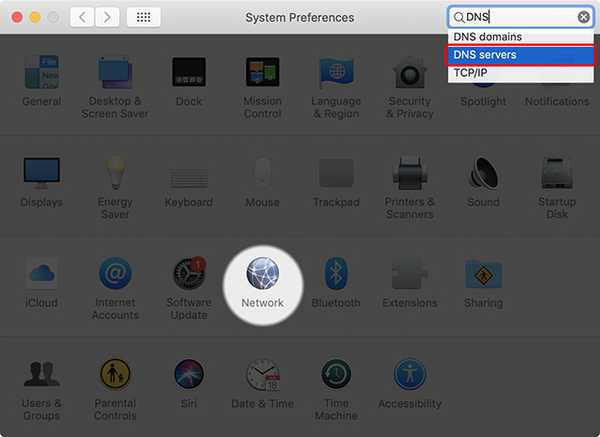
- Dit opent een scherm met de DNS-servers op je Mac. Klik op de "+" knop onder DNS-servers en ga naar binnen 1.1.1.1
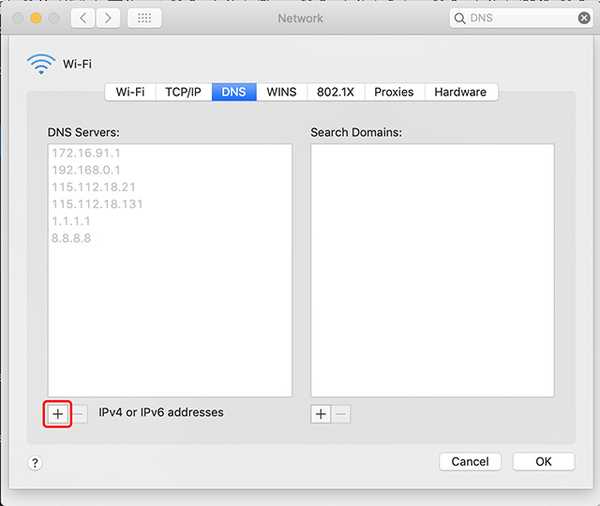
- Klik nogmaals op de knop "+" en voer in 1.0.0.1
- Klik nogmaals op de knop "+" en voer in 2606: 4700: 4700 :: 1111
- Klik nogmaals op de knop "+" en ga naar binnen 2606: 4700: 4700 :: 1001
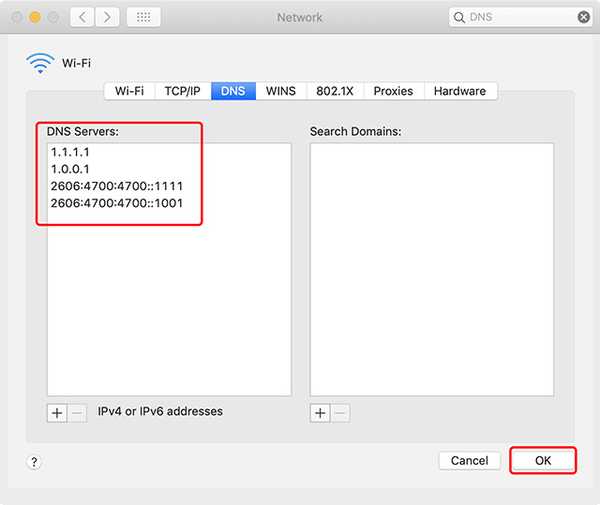
- Klik op 'Ok' en vervolgens op 'Toepassen'.
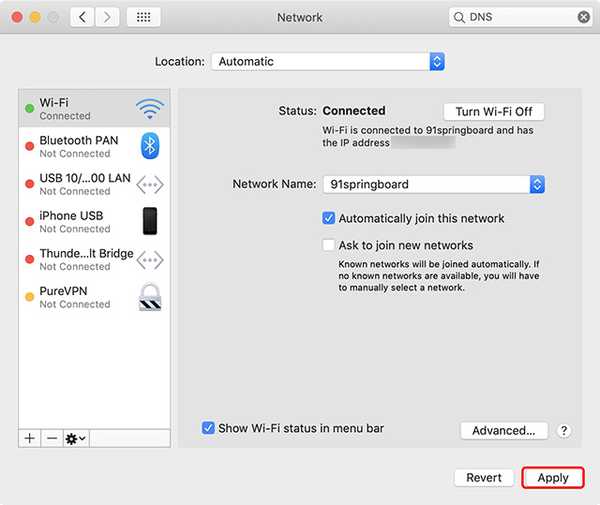
Dat is zo ongeveer het, je hebt nu de Cloudflare 1.1.1.1 DNS op je Mac.
Hoe Cloudflare 1.1.1.1 DNS op Windows te gebruiken
Als je een Windows-gebruiker bent en je wilt de 1.1.1.1 DNS-resolver op je systeem instellen, volg dan onderstaande stappen en je bent binnen de kortste keren weer aan de slag..
- Open het Configuratiescherm en klik op 'Netwerk en internet.'
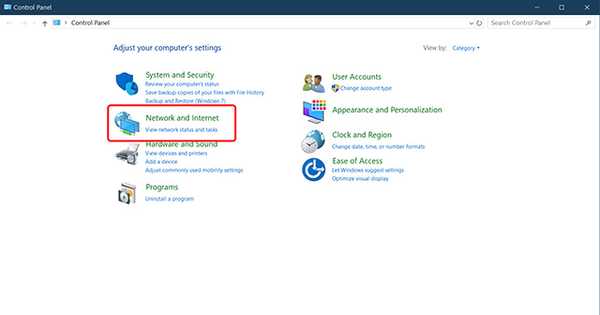
- Ga naar 'Netwerkcentrum' en klik op 'Verander adapterinstellingen.'
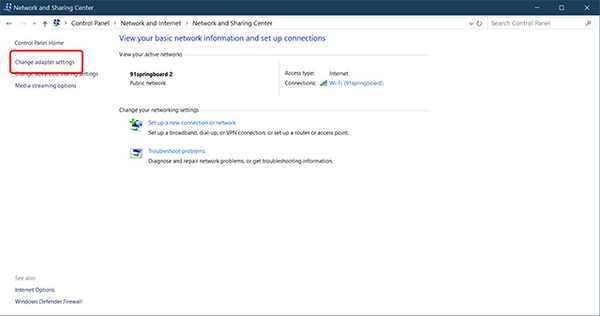
- Klik nu met de rechtermuisknop op het wifi-netwerk dat u gebruikt en klik op 'Eigendommen.'
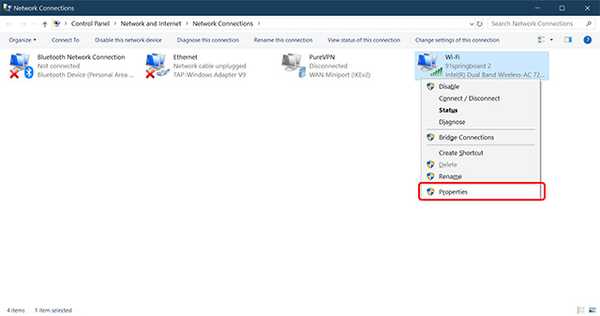
- Selecteer IPv4 en klik op 'Eigendommen.'
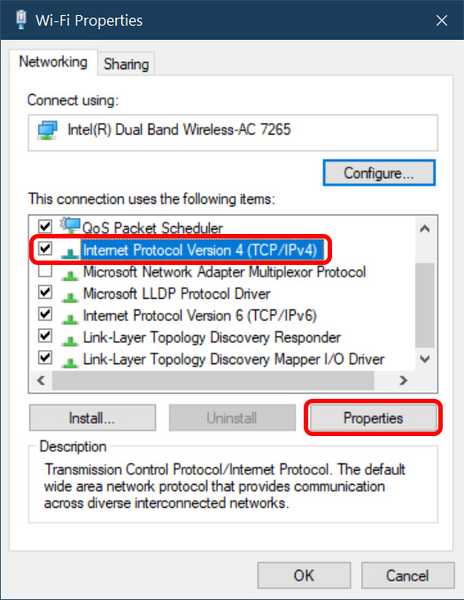
- Klik op 'Gebruik de volgende DNS-serveradressen.'
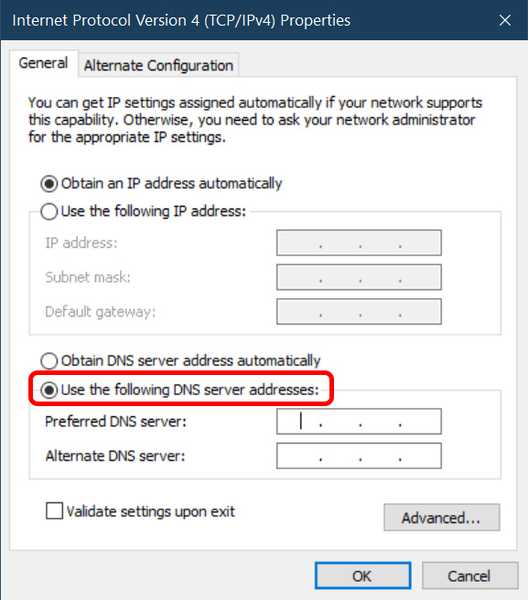
- Vervang de adressen door 1.1.1.1 en 1.0.0.1
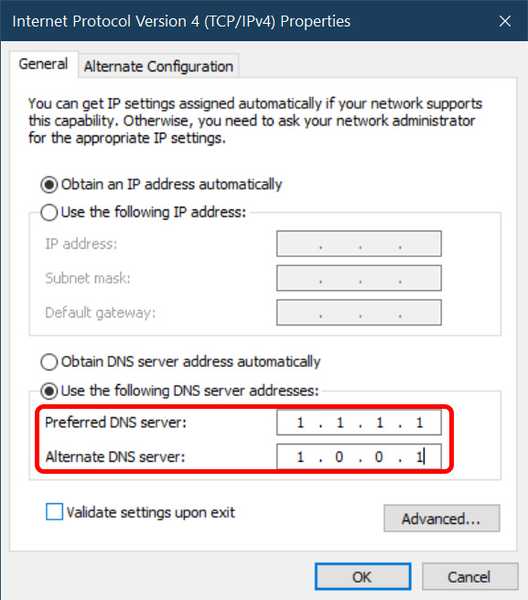
- Als je klaar bent, klik je op 'OK' en klik vervolgens op 'Dichtbij.'
Nu hoeft u alleen uw browser opnieuw op te starten en dat is alles, uw systeem gebruikt de 1.1.1.1 DNS-resolver.
Hoe Cloudflare 1.1.1.1 DNS op de iPhone te gebruiken
Het gebruik van Cloudflare 1.1.1.1 DNS op de iPhone is vrij eenvoudig en er zijn eigenlijk twee methoden die u kunt gebruiken, afhankelijk van waar u zich prettig bij voelt.
Gebruik Cloudflare 1.1.1.1 DNS op de iPhone met de Cloudflare DNS-app
De eenvoudigste methode om de 1.1.1.1 DNS-service op iOS te gebruiken, is door simpelweg de speciale app te gebruiken die Cloudflare voor iOS heeft uitgebracht. Het werkt ongeveer zoals een VPN-app en routeert al uw internetverkeer via de 1.1.1.1 DNS terwijl de app actief is.
- Installeer de 1.1.1.1 DNS-app op je iPhone vanuit de App Store.
- Als je klaar bent, start je de app, laat je hem een VPN-profiel maken en schakel je de VPN in.
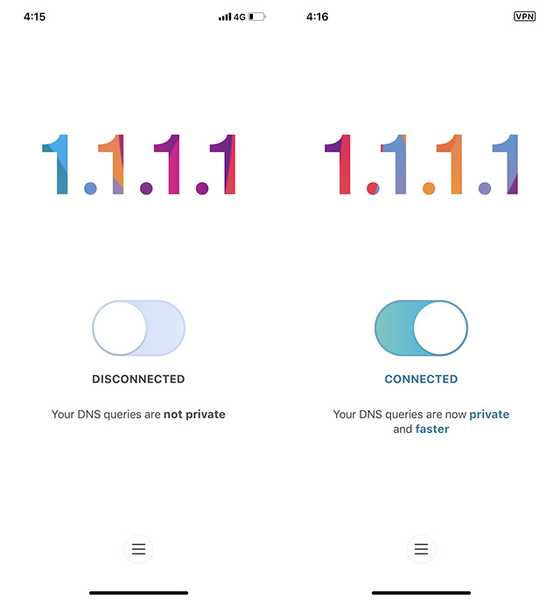
Dat is het. Al uw netwerkverzoeken worden nu doorgestuurd via de 1.1.1.1 DNS.
Gebruik Cloudflare 1.1.1.1 DNS op iOS door DNS-instellingen te wijzigen
Als alternatief kunt u de DNS-instellingen op uw iPhone bewerken zodat u de DNS-app niet elke keer hoeft in te schakelen als u deblokkeerde toegang tot internet nodig heeft. Hier is hoe je dat kunt doen.
- Ga op je iPhone naar Instellingen, en tik op WiFi. Tik hier op het wifi-netwerk dat u gebruikt.
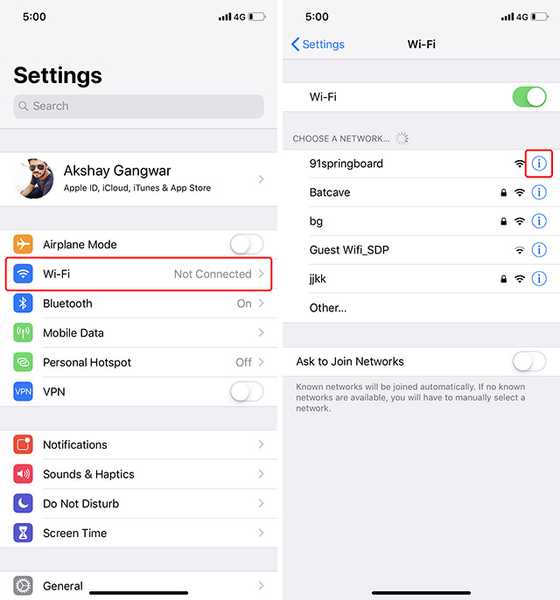
- Tik binnen de instellingen op Configureer DNS, en tik vervolgens op Handleiding.
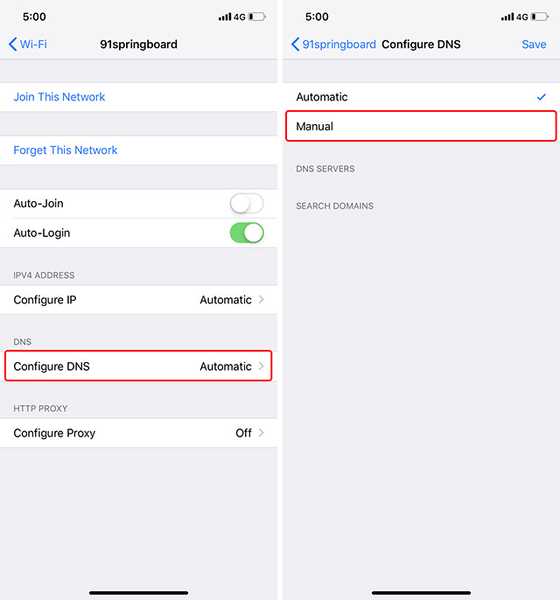
- Verwijder alle bestaande DNS-instellingen en voeg vervolgens nieuwe DNS-records toe door op de knop '+ Server toevoegen"Knop.
- Voeg twee DNS-records toe: 1.1.1.1 en 1.0.0.1
- Voeg vervolgens nog twee DNS-records toe: 2606: 4700: 4700 :: 1111 en 2606: 4700: 4700 :: 1001
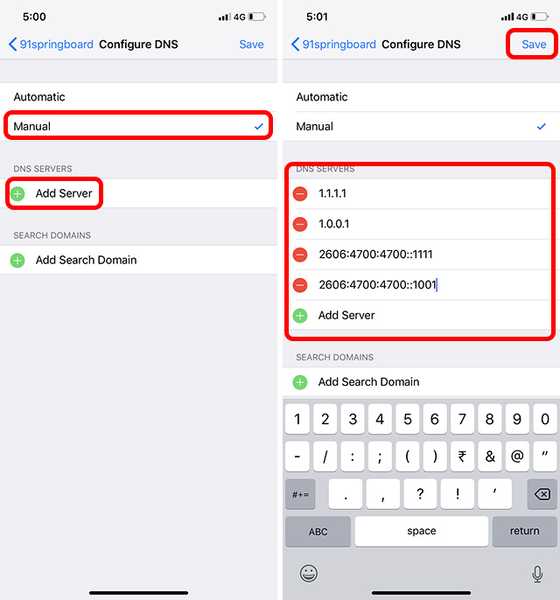
- Tik op de 'Sparen' knop.
Dat is alles, uw iPhone gebruikt nu de 1.1.1.1 DNS-server om toegang te krijgen tot internet en u kunt op internet surfen zonder u zorgen te hoeven maken over de DNS-provider die uw gegevens verkoopt.
Hoe Cloudflare 1.1.1.1 DNS op Android te gebruiken
Als u een Android-telefoon gebruikt, is de methode om 1.1.1.1 als uw DNS te gebruiken net zo eenvoudig als op iOS. Volg gewoon de onderstaande stappen:
- Installeer de 1.1.1.1 DNS-app op je telefoon vanuit de Play Store.
- Sta toe dat het een VPN-profiel maakt en schakel vervolgens de schakelaar in.
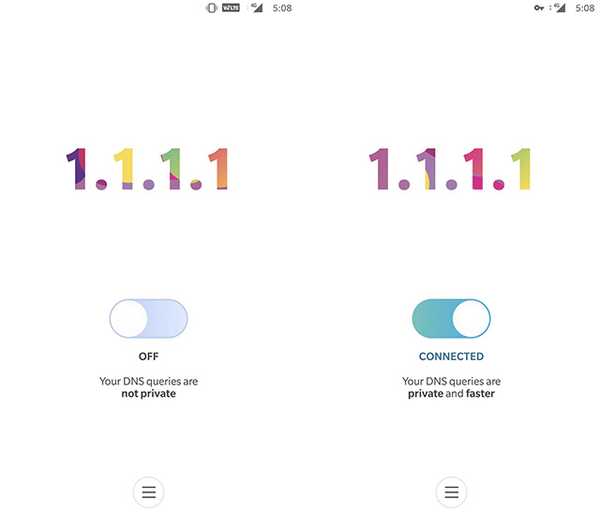
Dat is alles, al uw browsegegevens worden nu door de 1.1.1.1 DNS-servers van Cloudflare geleid en u kunt vrij op internet surfen.
Hoe u uw router instelt om 1.1.1.1 DNS te gebruiken
Als u meerdere apparaten op uw netwerk gebruikt, en dat is waarschijnlijk ook het geval, dan is het eenvoudiger om de instellingen van uw router te wijzigen om in plaats daarvan 1.1.1.1 te gebruiken. Gelukkig is dat ook niet moeilijk. Volg gewoon de onderstaande stappen en je bent helemaal klaar:
- Terwijl verbonden met uw WiFi- of Ethernet-netwerk, voer het gateway-adres van uw router in in de browser. Dit is meestal 192.168.1.1 of 192.168.0.1. Je vindt het op je router of door simpelweg te zoeken naar de naam en het model van je router op Google.
- Zoek de DNS-instellingen pagina hier en noteer de bestaande DNS-instellingen voor het geval u er later naar moet terugkeren.
- Vervang nu die instellingen door 1.1.1.1 en 1.0.0.1 voor IPv4, en 2606: 4700: 4700 :: 1111 en 2606: 4700: 4700 :: 1001 voor IPv6.
- Sla uw instellingen op en start uw router opnieuw op.
Dat is alles, uw router gebruikt nu de 1.1.1.1 DNS om uw internetvragen op te lossen en u krijgt onbeperkte toegang tot verboden websites.
Krijg eenvoudig toegang tot geblokkeerde websites met Cloudflare's 1.1.1.1 DNS
Dat waren dus allemaal manieren waarop u Cloudflare's 1.1.1.1 DNS-service op uw apparaten kunt instellen en gebruiken. U kunt individueel 1.1.1.1 instellen op uw apparaten of u kunt ervoor kiezen om eenvoudig de DNS-instellingen op uw router zelf te wijzigen om al uw apparaten automatisch de 1.1.1.1 DNS te laten gebruiken in plaats van welke DNS u momenteel gebruikt. Hopelijk helpt deze gids u om het internet onbeperkt te gebruiken en zonder dat u zich zorgen hoeft te maken dat uw DNS-provider uw gegevens aan derden verkoopt. Als je problemen tegenkomt tijdens het instellen van de 1.1.1.1 DNS op je apparaten, laat het ons dan weten in de reacties hieronder en we zullen proberen je te helpen.















